SnapTubeAPKの使用方法
Google Playには、Youtube、Vimeo、DailyMotionなどのビデオストリーミングWebサイトからビデオをダウンロードできるビデオダウンローダーがたくさんあります。 その目的のために私たちが見つけた良いアプリはSnapTubeAPKです。
SnapTubeは非常にスムーズな体験を提供します。 それはあなたが簡単にビデオをダウンロードすることを可能にし、そして非常に自明です–あなたはこのアプリを使うために特別なことを学ぶ必要はありません。
SnapTubeはデフォルトでビデオソースを表示し、YouTube、Facebook、Daily Motion、Instagram、Vimeo、Vineなどで使用できます。 あなたがビデオをダウンロードしたい他のウェブサイトを実質的に追加することができます。 SnapTubeは、人気のあるトップ1080の動画も提案し、カテゴリに基づいて動画を見つけるのに役立ちます。
SnapTubeユーザーは、MP3 / 4を含むさまざまな形式で、144〜1080pの解像度でビデオをダウンロードできます。 必要なファイルを選択すると、ダウンロードが開始され、ファイルはすぐにあなたのものになります。
ダウンロードの制限があります。デフォルトでは一度に2ファイルが設定されていますが、10ビデオまでの制限を引き上げるオプションがあります。
SnapTubeはGooglePlayストアでは入手できません。SnapTubeAPKを入手して、Androidデバイスに手動でインストールする必要があります。 ガイドに従って、AndroidデバイスにSnapTubeをダウンロードしてインストールします。
Android搭載端末にSnapTube APKをダウンロードしてインストールする方法:
- まず、ダウンロードする必要があります SnapTube 3.0 APK アンドロイド用。 こちらからこのAPKファイルをダウンロードすることもできます 鏡 サイト。
- SnapTubeからAPKファイルをダウンロードした後、APKファイルをデバイスにコピーする必要があります。または、実際に携帯電話に直接ダウンロードすることもできます。
- ファイルマネージャーを使用して、Androidデバイス上のSnapTubeAPKファイルを見つけます。
- ファイルをタップし、画面の指示に従ってインストールします。
- アプリドロワーに移動します。 そこにSnapTubeが表示されます。 それを開いて使用を開始します。
- SnapTubeを使用するには、必要なビデオをダウンロードできるビデオサイトにアクセスするだけです。
- 必要なビデオを探します。 画面の下部にあるダウンロードボタンをタップします。
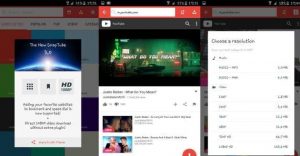
- ご希望の解像度またはフォーマットを選択してください。 ダウンロードが開始されます。 通知バーにダウンロードの進行状況が表示されます。
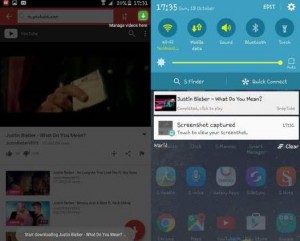
- ダウンロードが完了すると、ビデオプレーヤーでダウンロードしたビデオにアクセスできます。 ファイルマネージャの音楽プレーヤー。
あなたのAndroidデバイスでSnapTubeを使用していますか?
下記のコメント欄にあなたの経験を語ってください。
JR
[embedyt] https://www.youtube.com/watch?v=9fDxOPhhZdU[/embedyt]
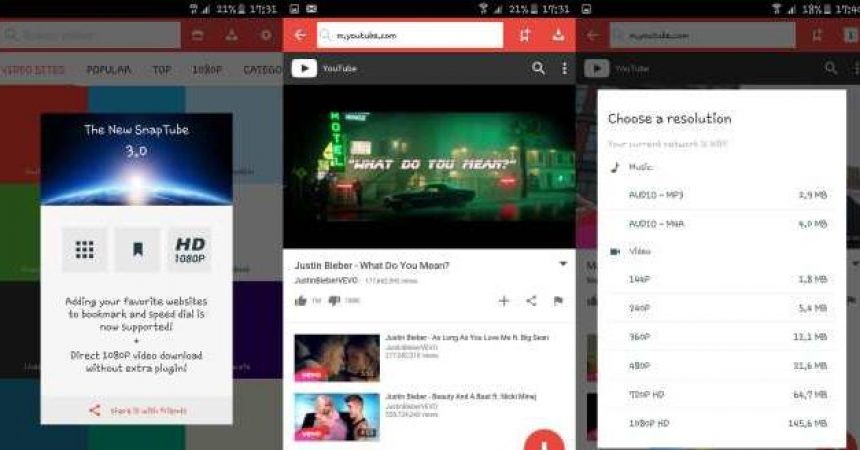




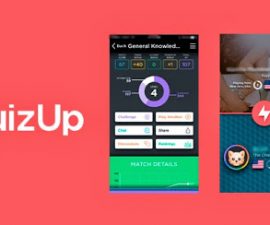
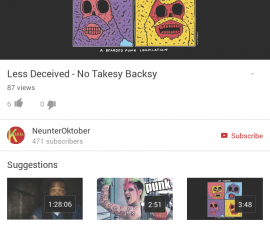
Yayは素晴らしいsnaptube apkを見つけました。
乾杯
Vielen Dankfürdiese sehrnützlicheSchritt-für-Schritt-Anleitung。
どういたしまして。
友達や同僚と気軽に共有してください。そうすれば、次の$ 1000の無料のSamsung電話をすぐに獲得できます。